文字列/注釈を検索したい
Desktop Editorを使用して、文書の文字列、および注釈の文字列を検索できます。
検索ダイアログボックスで検索する
ここでは、検索ダイアログボックスで文書の文字列、および注釈の文字列を検索する方法について説明します。
|
メモ
|
|
注釈の検索対象は、次の注釈の文字列が対象となります。
テキスト
テキストボックス
コメント
テキストノート
テキストスタンプ
日付印
名前印
日付スタンプ
検索文字列は最大256文字です。サロゲートペア文字は2文字以上とカウントされます。
半角/全角、ひらがな/カタカナは区別されません。
スペースのみを入力して検索はできません。
検索する文字列と文字列の間をスペースで区切った場合、AND検索はできません。
|
1.
リボンの 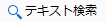 (テキスト検索)をクリックします。
(テキスト検索)をクリックします。
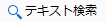 (テキスト検索)をクリックします。
(テキスト検索)をクリックします。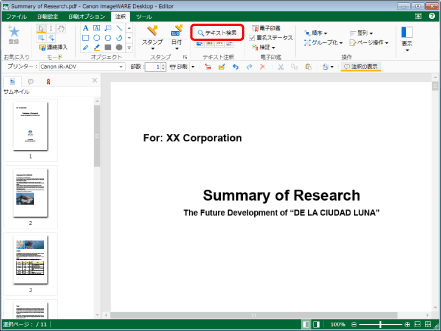
[検索]ダイアログボックスが表示されます。
2.
検索する文字列を入力します。
または、  をクリックして表示されるプルダウンリストから、検索する文字列を選択します。
をクリックして表示されるプルダウンリストから、検索する文字列を選択します。
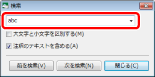
|
メモ
|
|
プルダウンリストには、最大10個の過去に検索した文字列が表示されます。
|
3.
必要に応じて、検索オプションを設定します。
大文字と小文字を区別して検索する場合は、[大文字と小文字を区別する]にチェックマークを付けます。
注釈のテキストを含めて検索する場合は、[注釈のテキストを含める]にチェックマークを付けます。
|
メモ
|
|
注釈を非表示にしていた場合は、[注釈のテキストを含める]にチェックマークを付けても、注釈は検索の対象になりません。注釈の表示/非表示を切り替える方法については、次を参照してください。
|
4.
[次を検索]、または[前を検索]をクリックします。
または、[Enter]キーを押します。
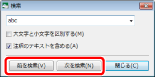
検索した文字列と一致した文字列が含まれるページが表示されます。
検索した文字列と一致した文字列がハイライト表示されます。
|
メモ
|
|
[注釈のテキストを含める]にチェックマークを付けて検索を実行した場合は、検索した文字列と一致した文字列を含む注釈が選択状態となります。
|
5.
検索を終了する場合は、[閉じる]をクリックします。
または、  をクリックします。
をクリックします。
ナビゲーションウィンドウの[注釈一覧]タブから検索する
ここでは、ナビゲーションウィンドウの[注釈一覧]タブから、注釈の文字列を検索する方法について説明します。
|
メモ
|
|
ナビゲーションウィンドウが表示されていない場合は、次を参照して表示させてください。
注釈を非表示にしていた場合は、ナビゲーションウィンドウの[注釈一覧]タブからの検索はできません。注釈の表示/非表示を切り替える方法については、次を参照してください。
検索対象は、ナビゲーションウィンドウの[注釈一覧]タブに表示される次の注釈の文字列、ユーザー名、更新日時、およびページ番号が対象となります。
テキスト
テキストボックス
コメント
テキストノート
テキストスタンプ
日付印
名前印
日付スタンプ
注釈の種類では検索できません。
大文字/小文字は区別されません。また、スペースは1文字として扱われます。
半角/全角、ひらがな/カタカナは区別されません。
|
1.
ナビゲーションウィンドウで[注釈一覧]タブを選択します。
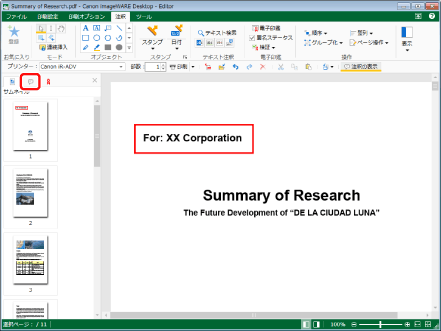
ナビゲーションウィンドウに[注釈一覧]タブが表示されます。
|
メモ
|
|
初期設定では、注釈モードのナビゲーションウィンドウには、[サムネイル]タブが表示されます。
[注釈一覧]タブには、貼り付け済みの注釈に関する情報がページ順に表示されます。同じページの注釈は、ページ内の左上に近い順(左上から右上、左下から右下)で表示されます。ワークウィンドウ上で注釈を移動すると、並び順が更新されます。
ページを回転した場合、ページ内の左上に近い順で注釈の並び順が更新されます。
[注釈一覧]タブで注釈を選択すると、ワークウィンドウ上の注釈が選択された状態になります。また、表示しているページ以外の注釈を選択した場合、ワークウィンドウの表示が選択した注釈のページに切り替わります。
|
2.
ナビゲーションウィンドウの[注釈一覧]タブの検索ボックスに、検索する文字列を入力します。
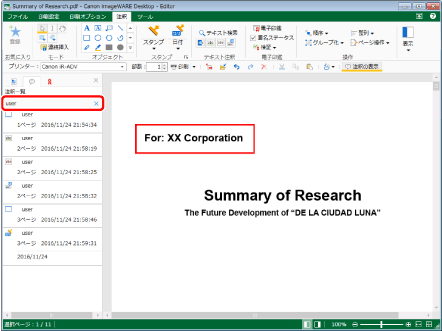
検索した文字列を含む注釈が一覧表示されます。
|
メモ
|
|
検索ボックスの
|